自 BackTrack 时代以来,Kali Linux 已经走过了漫长的道路,它仍然被广泛认为是渗透测试的终极 Linux 发行版。该系统已经经历了相当大的转变,包括更新的外观、改进的性能和一些使用方式的重大变化。
Offensive Security 是基于 Debian 的 Kali Linux 系统背后的团队。Kali 是众所周知的黑客工具,您可以将它作为您的主系统安装(不推荐),使用双启动,在虚拟工作站中使用,或者在U盘上创建一个便携的实时版本。
Null Byte 介绍了一个指南,这是一个非常快速、简单的过程,您只需要一步步地做就行了。当然,您还可以继续在此基础上更为深入地设置自定义。
上图中这本书在这里下载:https://www.patreon.com/posts/kai-yuan-qing-ke-38160197
Kali Linux 中有什么新功能?
在2019年底发布的 Kali Linux 2019.4 版本中,Offensive Security 对 Kali 的外观和感觉做出了重大改变。而其在2020年1月发布的 2020.1 更新则是在新的基础上进行的。
也许最重要的更新是默认的桌面环境,现在是 Xfce,这一改变主要是为了解决与性能有关的问题。对于大多数用户来说,GNOME 是矫枉过正的,而像 Xfce 这样的轻量级桌面环境可以提供更低的开销,从而实现更敏捷、更快速的性能。
对于所有 GNOME 的死忠粉来说,之前的桌面环境依然支持,甚至还带有更新的 GTK3 主题。
其他新功能包括引入卧底模式、新的 public packaging 和文档流程、更新 Kali NetHunter、增加 PowerShell、非root用户现在是默认的,以及其他bug修复和更新。
选择合适的 Kali Linux
首先,请导航至 kali.org 并转到下载页面,您可以在其中选择各种镜像。
现有的镜像包括64位和32位架构的 Kali Linux(通过 Installer)、Lite 版(通过 NetInstaller)和 Live 版,还有 ARM 架构和 VMware 及 VirtualBox 虚拟机的下载链接。您想如何使用 Kali 完全取决于您。
“Installer” 包括默认软件包的副本,您可以稍后在没有互联网连接的情况下使用它们安装Kali。如果Kali是您的主要操作系统或双启动系统的一部分,这些都是不错的选择。为了在不牺牲您的首选主系统的情况下获得最佳性能,最好采用双启动。
“NetInstaller” 比 Installer 要小得多,因为它们不包含要安装的软件包的副本。只有在您没有足够的带宽下载完整版本的情况下才建议使用它,因为您可能会在以后想安装缺少的软件包。
“Live” 是用于在USB闪存驱动器或光盘上运行 Kali。如果您想要一个可以插入任何电脑的便携式黑客机器,这些都是不错的选择。
“VM” 是为了在主系统上安装 Kali 作为虚拟机。兼容的两个虚拟环境是 VirtualBox(免费)和 VMware Workstation(不免费)。这些都是不错的选择,因为您可以在一台电脑上练习系统之间的黑客攻击,这可以防止您违反任何网络安全法。但请记住,需要有相当数量的内存才能让一切顺利运行,而且要进行任何无线黑客攻击,您需要一个外部的无线适配器,最好设置为监视模式。
“ARM “ 只针对使用ARM架构的设备,如 Pinebook、Raspberry Pi 和 CuBox-i 等设备。
没有列出用于移动设备的 Kali NetHunter 镜像,但您可以在 Offensive Security 的网站上找到。它们适用于各种 Android 设备,如 OnePlus、索尼 Xperia 和 Nexus。
如果您想运行旧版本的 Kali,可以访问这里的索引。虽然 Kali 2020.1用非 root 用户取代了 root 用户作为默认,但您可能希望安装此前的2019版本,这仍然会给您提供大多数最新的功能。本指南将安装 2019.4 版本作为主要系统,因为想要保持 root 用户默认。
确定要如何运行 Kali 后,单击镜像名以下载它。您也可以点击 “Torrent” 链接,如果这样可以更好地完成工作的话。
安装 Kali Linux
现在已经下载了 Kali 2019.4 64-Bit 安装程序镜像,并将ISO刻录到磁盘上,这就是今天要展示的内容。打开安装程序后,启动菜单提供了几个选项。我们就简单点,进行图形化安装。建议至少20GB的磁盘空间。
但您需要知道:
“ Live(amd64)” 选项将直接将您引导到 Kali,但是所有内容都会保存到RAM中,而不是硬盘中,因此,当您关闭 Kali 时所有内容都会丢失。
“ Live(amd64 failsafe)” 基本同上,如果要对有故障的计算机进行故障排除,这是一个不错的选择。
“Live(取证模式)” 选项主要用于恢复主机上的文件、收集证据等。您可以在Kali的网站上阅读更多的信息。
“ Live USB Persistence” 选项是为了当您想把 Kali 安装在U盘上时,让您有机会检查主机系统,而不用担心运行或锁定的进程。任何保存在桌面上的文件,如报告、日志、转储等,都会保存到U盘上,并在下次启动 Kali 时可用。您可以在Kali的网站上阅读更多关于它的信息。
“Live USB 持久加密” 选项和上面一样,只是驱动器也使用 LUKS 加密的。如果您使用的是 Live USB,为什么不把它安全化呢?您可以在Kali的网站上阅读更多关于它的信息。
“Install” 选项用于在内部硬驱上安装Kali,但您只会得到经典的文本模式安装程序来指导您完成该过程。
“Graphical Install” 选项为您提供了带有图形用户界面的Kali安装程序,使其易于使用。本指南将使用它。
“Advanced options” 菜单项包含 “硬件检测工具” 和 “内存诊断工具” 的选项,这些选项仅对诊断有用。
接下来,选择语言和键盘布局选项。
然后,输入系统的主机名。
然后,为 root 用户设置一个密码。记住,如果您安装的是 2020.1 或更高版本,默认没有 root 用户,只有非 root 用户,但您也可以为用户设置自定义密码。
现在,设置所需的时区以配置时钟:
接下来可以开始对磁盘进行分区。这里将再次使其简单化,并使用 “引导” 模式。就本案例而言,是“user entire disk” 模式。
配置完所有内容后,更改将被写入磁盘。
安装将开始。可能需要一些时间。
网络镜像可用于在安装过程中更新软件。如果您已连接到网络,通常这样做很有意义。
还需要安装GRUB引导加载程序才能引导操作系统。
最终安装完成。现在可以重新启动计算机并启动到新系统中。
一旦 Kali 启动,您将看到一个新的登录提示,它看起来与 Kali 2019.3 和更早的版本有很大不同。如果您安装了 2019.4,凭证将是您选择的主机名和您创建的root密码,或者您创建的非root用户名和密码。对于2020.1及以后的版本,”kali” 和 “kali” 是某些安装的默认标准用户凭证,比如在 VirtualBox 中。(以前默认的root用户凭证是 “root” 和 “toor”。)
现在您可以看到使用 Xfce 环境重新设计的桌面。
图标、文件系统和终端都有了新的主题。您可能需要一些时间来适应新环境。另外建议您马上在 Kali 中安装一些工具,包括Git、终端多路复用器、Tor、代码编辑器等等。
不要错过 《安装 Kali Linux 之后要做的10件事》
左上角的应用程序菜单,由 Kali 图标描绘,是您所有工具和设置的地方。黑客工具是按主题分类的,从社交工程到后期开发到密码攻击。虽然应用程序的图形用户界面菜单很好,但您也可以从终端窗口中的命令行界面启动任何这些工具。
新的卧底模式如何工作
Kali 现在有一个卧底模式,设计成在普通人看来就像 Windows。如果您需要在公共场合或专业测试中看起来不那么可疑,这就很方便了。只需在终端输入 kali-undercover 即可运行脚本并改变环境。
甚至菜单和文件管理器也被设计为很像 Windows。
要恢复到正常的桌面环境,只需在终端中再次输入命令。
PowerShell 如何在新 Kali 中工作
Kali 现在包含了 PowerShell,使其能够轻松地在系统上使用和执行 PowerShell 脚本。它可以通过软件包管理器进行安装。如果您不是root用户,请在下面的命令开头加上 sudo。
~# apt install powershellReading package lists... DoneBuilding dependency treeReading state information... Done...要运行它,只需在终端中输入 pwsh。
~# pwshPowerShell 6.2.3Copyright (c) Microsoft Corporation. All rights reserved.https://aka.ms/pscore6-docsType 'help' to get help.PS /root>2020.1 及更高版本中的默认非 root 用户
如果您安装了 2020.1 或更高版本,您必须创建一个管理员用户和一个 root 用户。要在root上使用 Kali,可以使用 sudo -s 或 sudo -i 或 sudo su 在您当前的 shell 中获得它。您也可以在得到 root 提示后为 root 创建一个密码;使用 passwd root 并创建密码。之后,您就可以在您的 shell 中使用 su 打开 root 权限了。
另外,您也可以使用 sudo 如下面的命令设置无密码的权限。
~$ sudo apt install -y kali-grant-root && sudo dpkg-reconfigure kali-grant-root其他特性
Kali 还有其他一些新功能。内核曾在 2019.4 更新到 5.3.9 版本,目前已经达到 5.5.17。另一个新增功能是使用 BTRFS(b-tree文件系统),它允许在裸机安装上回滚更改,就像虚拟机中使用的快照功能一样。
2019.4 版本的 Kali 也是最后一个支持 8GB SD卡的 ARM 版本,所以如果您想要的是 2020.1 或更高版本,您需要一张16GB的卡。Kali NetHunter 也得到了更新。还有新的 NetHunter Kex,一个 HDMI 输出可以连接到 Android 设备,加上蓝牙键盘和鼠标。它基本上可以直接从手机上创建一个完整的 Kali 桌面体验。
最后
这篇文章介绍了最新的 Kali Linux版本,它们的新特性,并演示了任何新手都可以使用的基本安装。对于更高级的安装,如果您想要验证校验和,用 Windows、Mac 或 Linux 双启动 Kali,加密磁盘等等,请查看Kali的官方文档。
这依旧是您所熟知和喜爱的老 Kali,但有了新的外观和更好的性能。有了这些令人激动的新变化,有一点是肯定的 —— Kali Linux 仍然是渗透测试的王者。⚪️
上图中这本书在这里下载:https://www.patreon.com/posts/hei-ke-zhu-yi-li-38216579






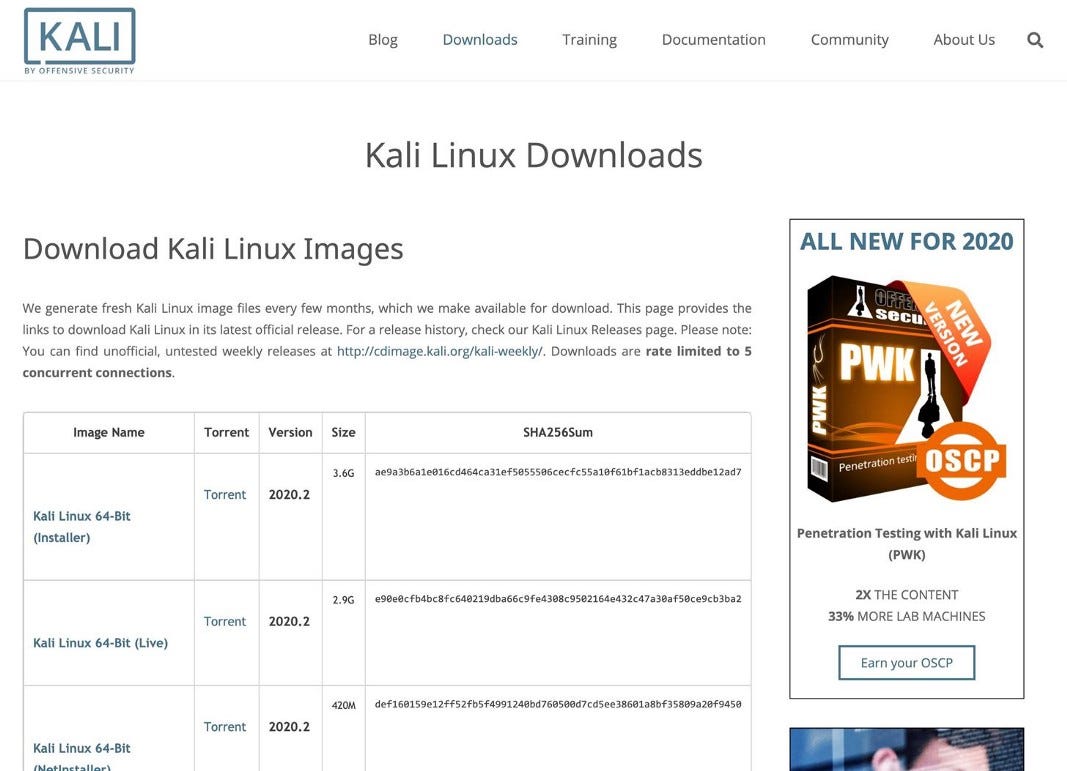
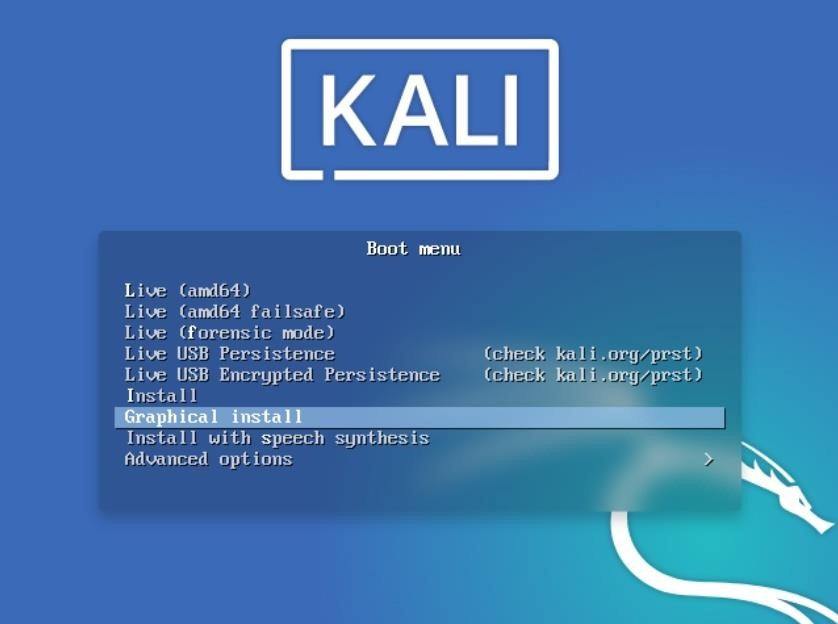
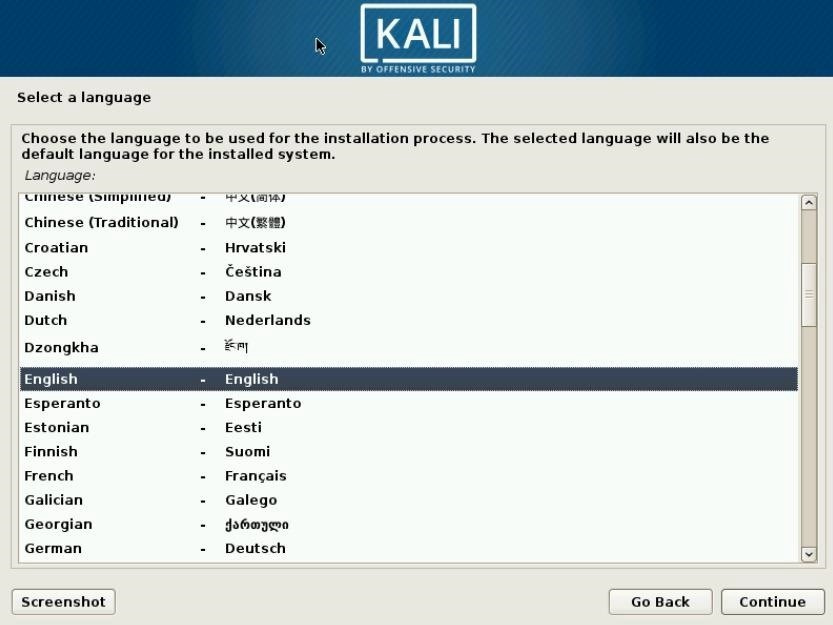
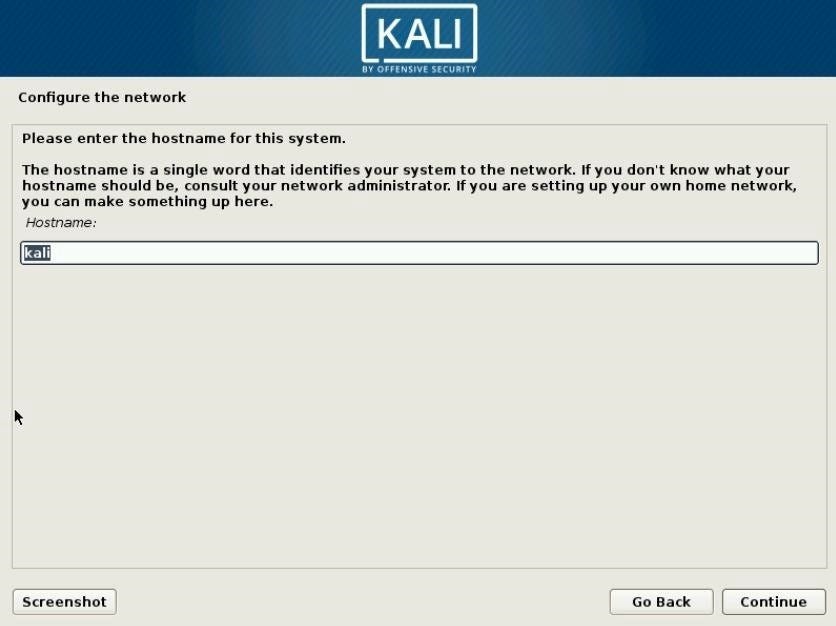
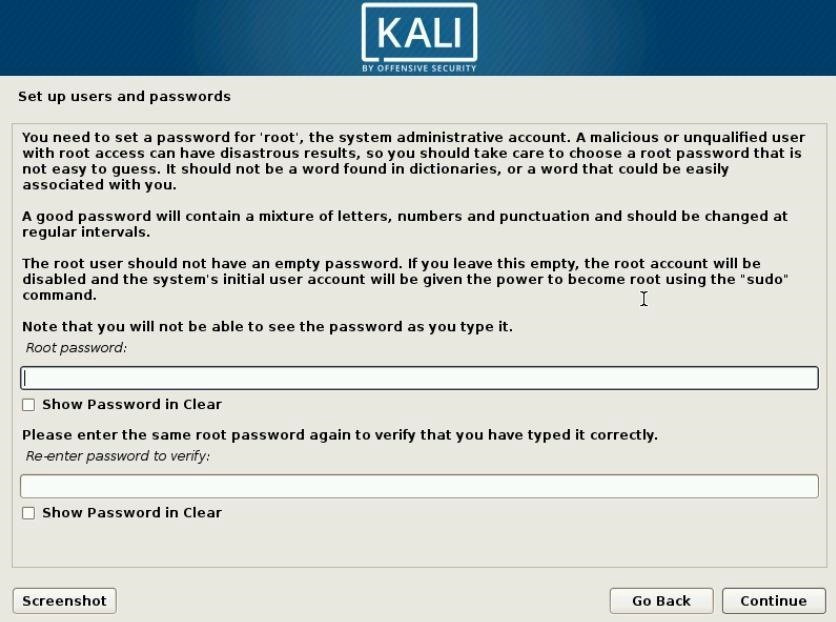
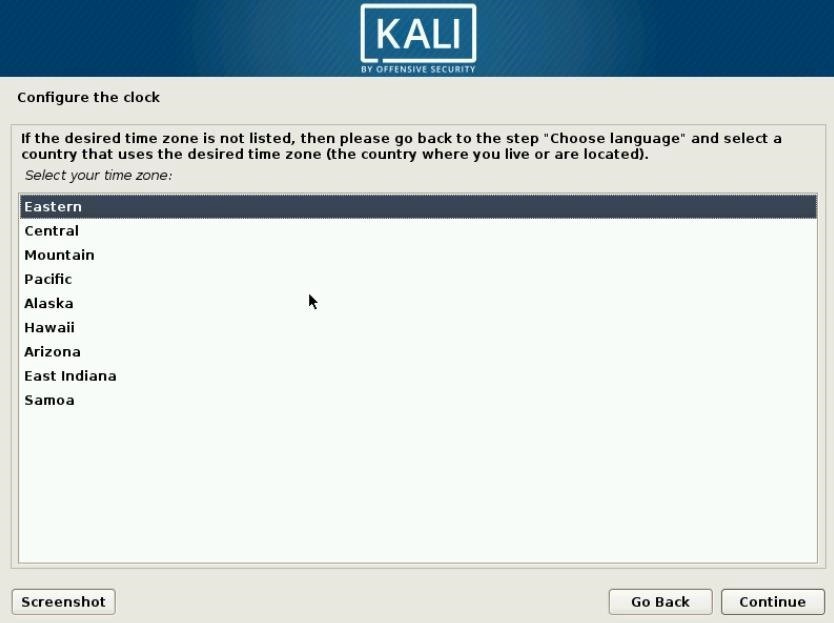
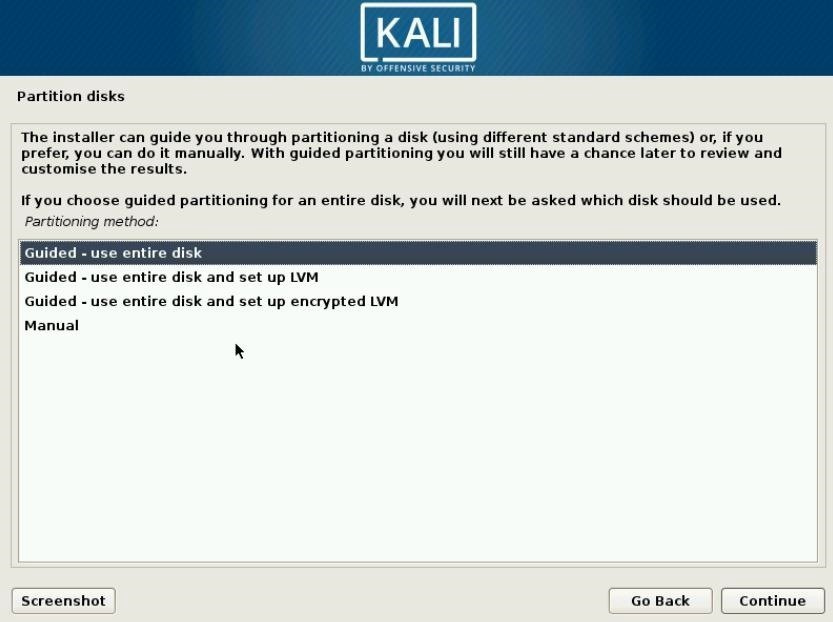
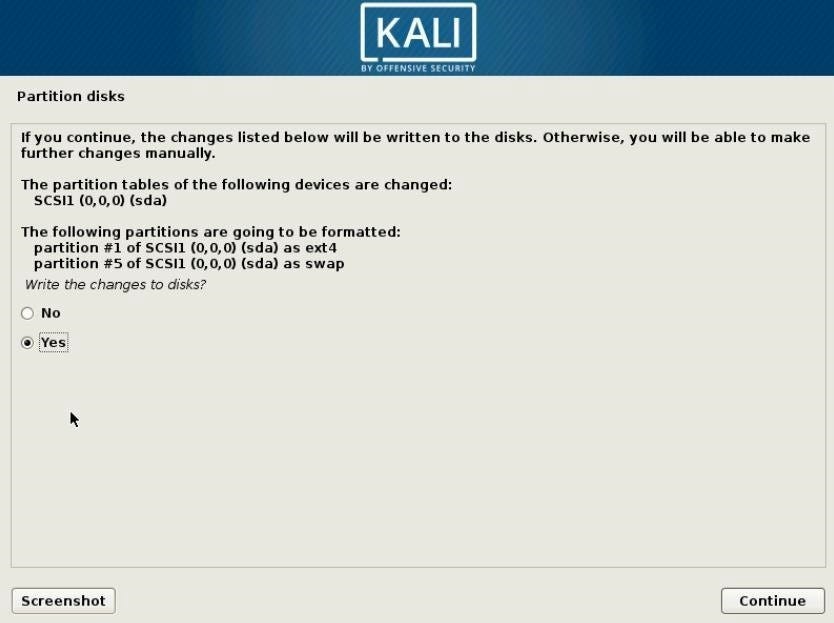
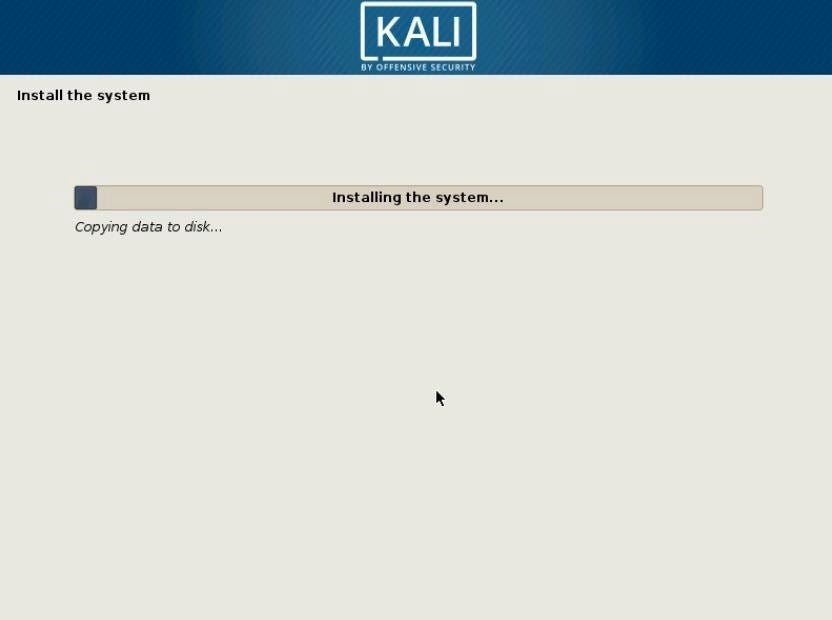
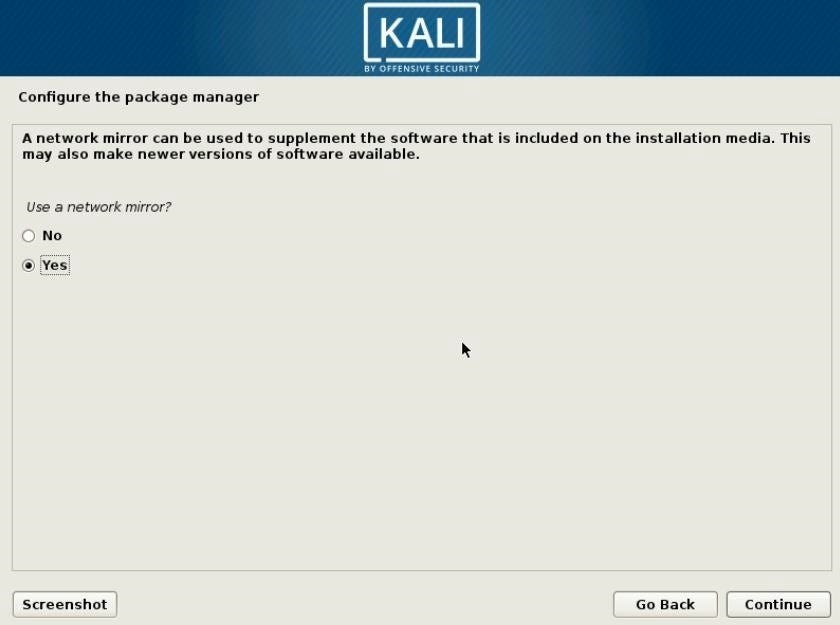
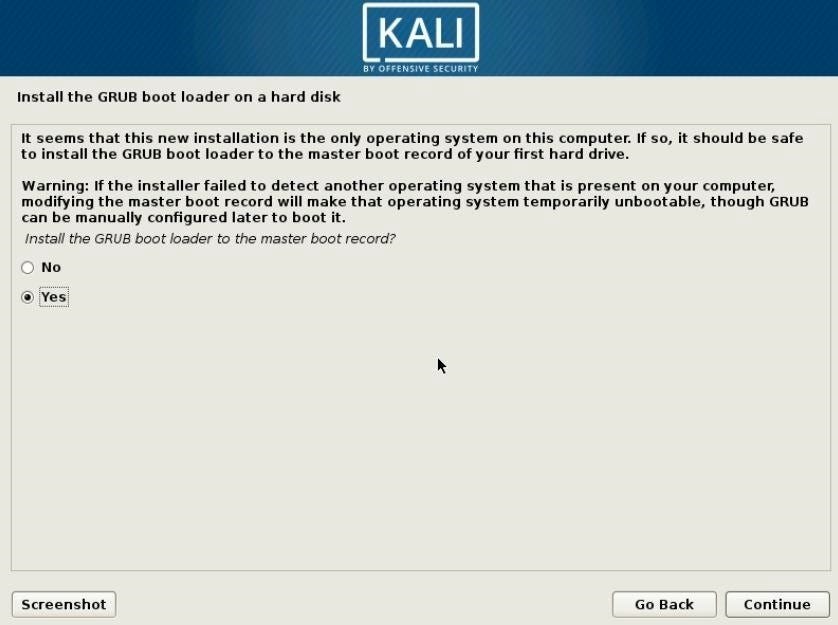
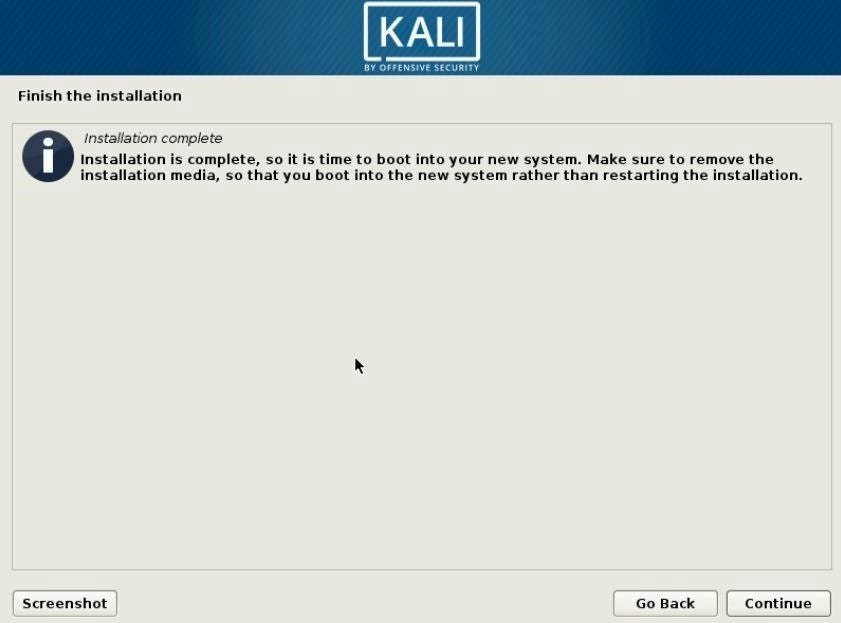
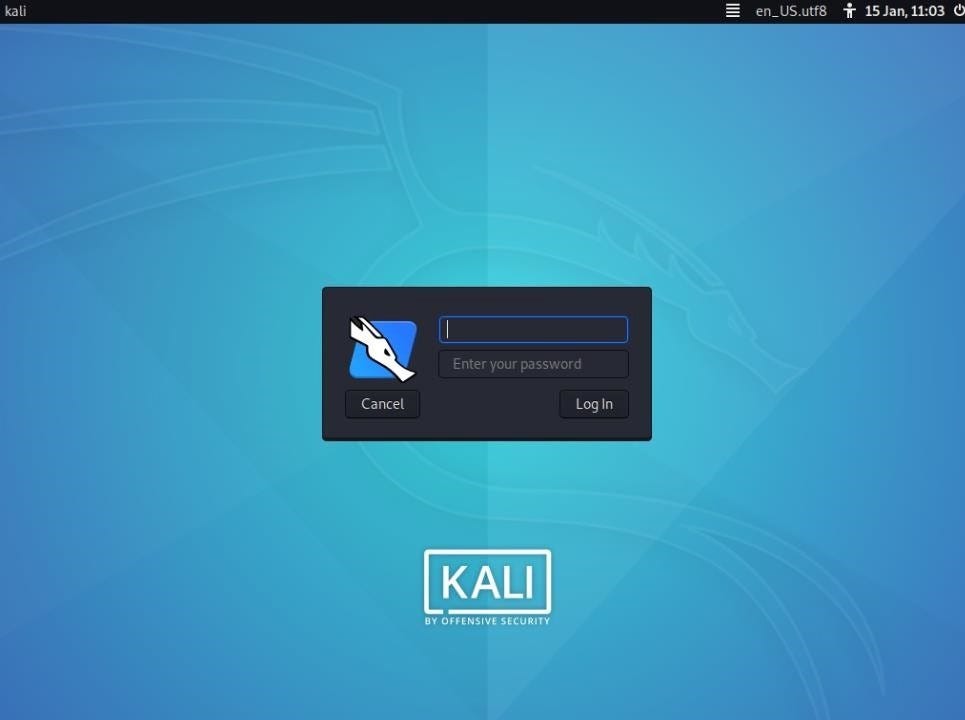
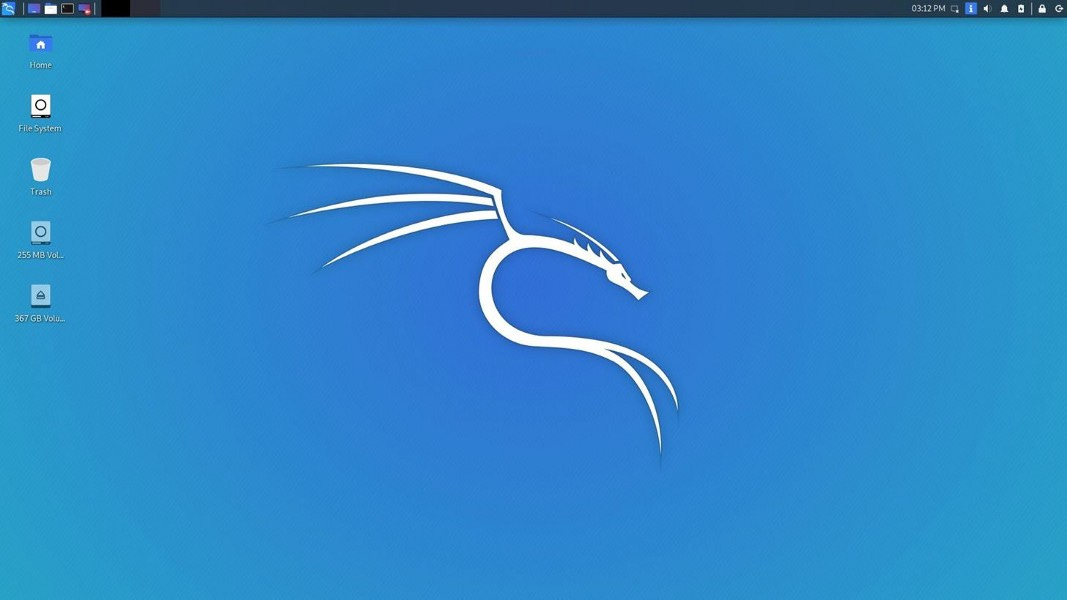
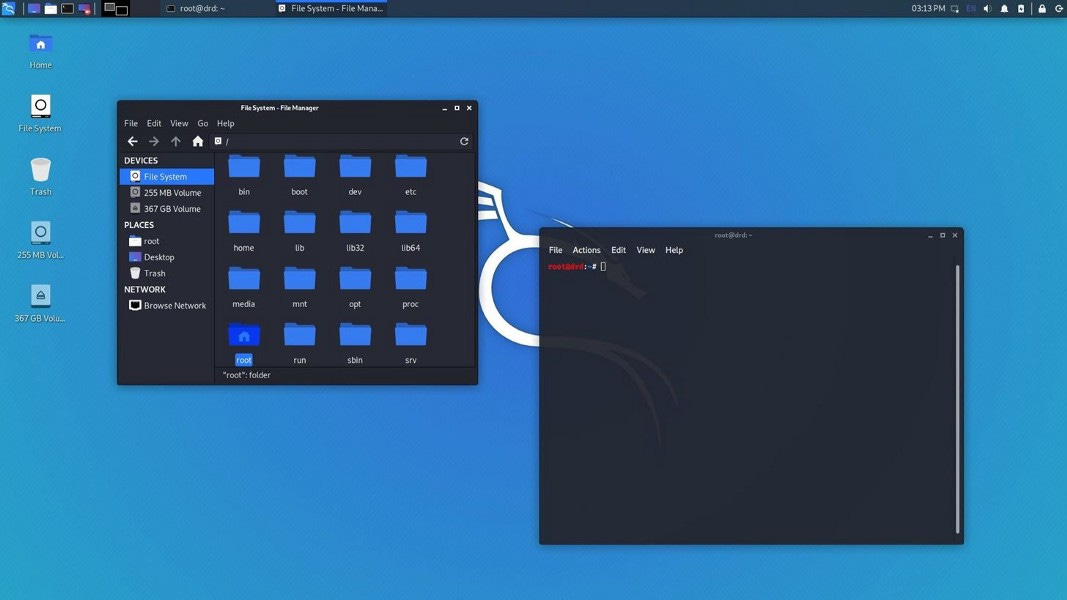
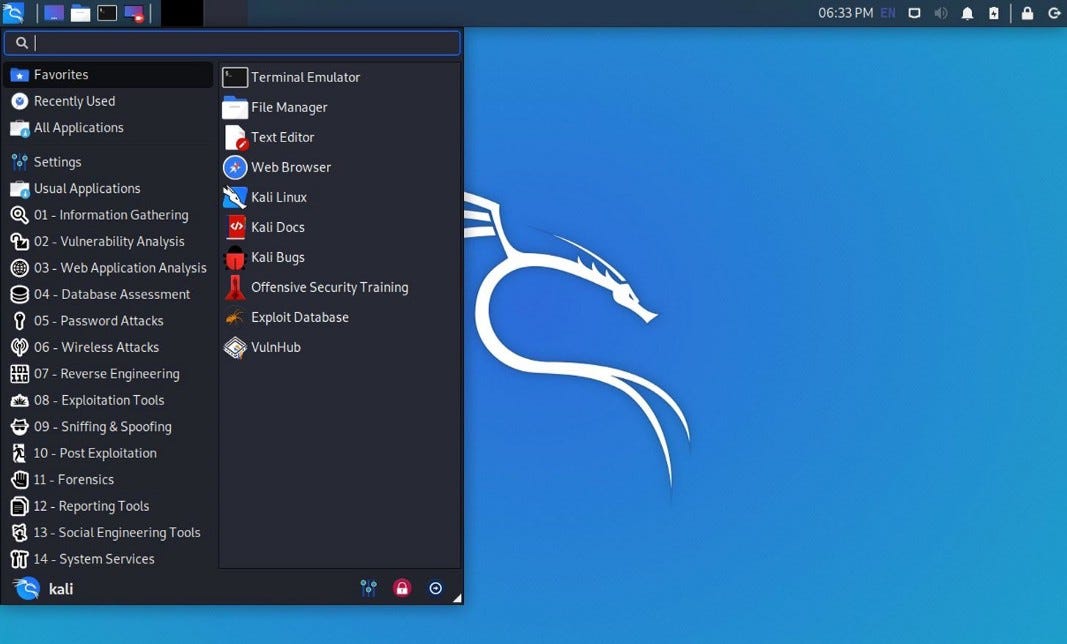



Kali的UI优化教程有木有呀